很多时候电脑使用到一定程度后会出现,很多大大小小的问题,比如死机、电脑变得很卡,中毒等等,如果电脑管家无法解决这类型的问题,我们可以通过系统还原来解决的,下面带你学习三......
2023-05-03 201 电脑系统还原
win10作为我们最熟悉的电脑系统之一,它有着许多的快捷方式,各种快捷键给我们的工作带来了乐趣也提供了便利,在工作或者游戏时,我们可能都遇到过需要返回桌面但需要一个一个点掉页面的情况,或者是游戏画面全屏我们无法直接进入另一个应用,无法立即回到桌面的情况,这种时候我们如何才能节省时间直接回到桌面又不影响自己正在进行的工作或游戏呢。其实在win10系统中,快速回到桌面有很多种方法,每一个都快速接方便,可以让我们减少一些不必要的麻烦,今天小编就来和大家一起分享一下在win10系统快速返回桌面的方法
方法一
1、在打开任意一个软件后,我们可以发现,底部的任务栏是有一部分空着的,将鼠标移至空当处

2、第二步,鼠标右键单击任务栏空着的地方,出现一个对话框,下拉可以找到“显示桌面”这个选项,点击这个选项就能立即回到桌面了
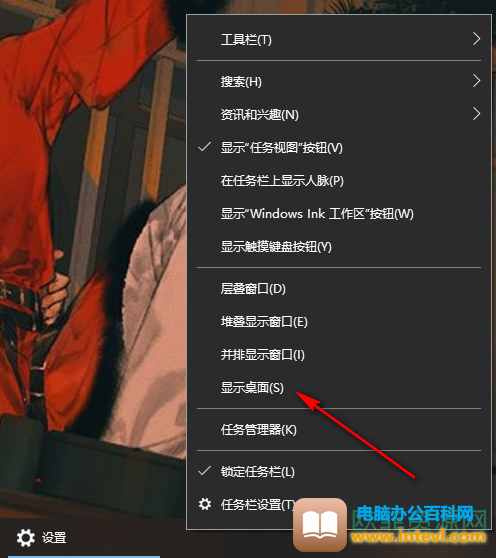
方法二
1、第一步,我们先要找到桌面左下角的“开始”按钮

2、右键单击开始按钮,出现一列选项,我们可以看到最后一个就是“桌面”,点击桌面就可以直接回去了
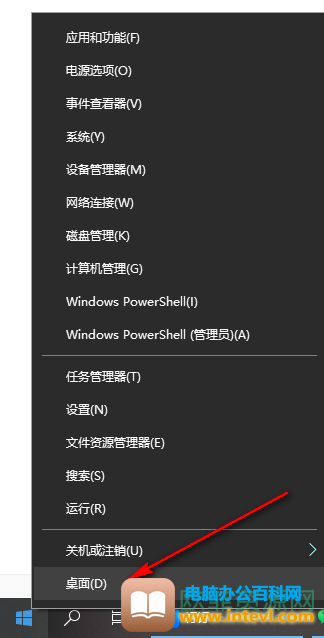
方法三
1、我们仔细观察底端任务栏,可以发现任务栏最右侧有条白色的竖线,仿佛边框线一样,只需要点击那条白线就能直接回到桌面

方法四
1、快捷键快速回桌面,可以作为我们看不到任务栏时的选择,同时按住“Win”和“D”键,就能直接回到桌面了

以上四种方法就是小编整理出来的关于如何在win10系统快速返回桌面的方法,如果大家感兴趣的话就去试试吧,希望能对大家有所帮助。
标签: win10系统快速返回桌面
相关文章
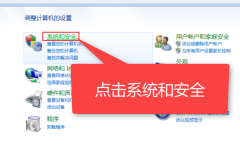
很多时候电脑使用到一定程度后会出现,很多大大小小的问题,比如死机、电脑变得很卡,中毒等等,如果电脑管家无法解决这类型的问题,我们可以通过系统还原来解决的,下面带你学习三......
2023-05-03 201 电脑系统还原
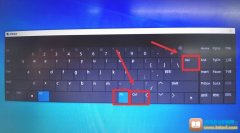
在使用完电脑后,通常都是将电脑关机,防止电脑中的文件不小心删除,但是当系统升级的时候也会运用到重启功能,人们在重启电脑的时候一般会选择在电脑桌面左下角的开始菜单栏中将电......
2023-11-30 223 win10电脑重启快捷键
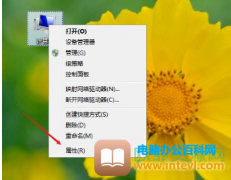
很多用户在使用win7系统的过程中,发现win7系统运行的时候要比其他的系统运行要慢一点,针对于这种情况的话,可能是有的用户在使用win7系统的时候,还不是很了解win7系统的一些基本设置,......
2024-02-03 200 win7电脑反应慢

今天在启动win10系统时,开机遇到系统蓝屏,并且伴随着错误提示代码,具体代码为:INACCESSIBLE BOOT DEVICE,对于此问题,我们可通过如下方法解决! 问题描述:系统突然发现启动蓝屏,并且提......
2024-01-04 208 win10蓝屏终止代码
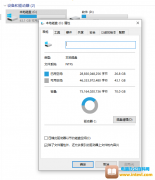
我们在日常使用电脑的时候,常常会觉得电脑有点卡,造成电脑卡顿的原因有很多,其中之一就是C盘满了,清理电脑的垃圾文件能让电脑运行顺畅这是大家都认同的一点,但不要因此而下载各......
2024-01-04 201 win10系统清理C盘垃圾